
- •А.Ю. Демин, в.А. Дорофеев программирование на с#
- •Лабораторная работа №1 Изучение среды разработкиVisualStudio
- •1.1. Интегрированная среда разработчика VisualStudio
- •1.2. Настройка формы
- •1.3. Размещение элементов управления на форме
- •1.4. Размещение строки ввода
- •1.5. Размещение надписей
- •1.6. Написание программы обработки события
- •1.7. Написание программы обработки события нажатия кнопки
- •1.8. Написание программы обработки события загрузки формы
- •1.9. Запуск и работа с программой
- •1.10. Динамическое изменение свойств
- •1.11. Выполнение индивидуального задания
- •Индивидуальные задания
- •Лабораторная работа №2 Линейные алгоритмы
- •2.1. Структура приложения
- •2.2. Работа с проектом
- •2.3. Описание данных
- •Целочисленные типы
- •Типы с плавающей точкой
- •Символьные типы
- •Логический тип данных
- •2.4. Ввод/вывод данных в программу
- •2.5. Арифметические действия и стандартные функции
- •2.6. Пример написания программы
- •2.7. Выполнение индивидуального задания
- •Индивидуальные задания
- •Лабораторная работа №3 Разветвляющиеся алгоритмы
- •3.1. Логические переменные и операции над ними
- •3.2. Условные операторы
- •3.3. Кнопки-переключатели
- •3.4. Пример написания программы
- •3.4.1. Создание формы
- •3.4.2. Создание обработчиков событий
- •Индивидуальные задания
- •Лабораторная работа №4 Циклические алгоритмы
- •4.1. Операторы организации циклов
- •4.2. Цикл с предусловием
- •4.3. Цикл с постусловием
- •4.4. Цикл с параметром
- •4.5. Средства отладки программ
- •4.6. Порядок выполнения задания
- •Индивидуальные задания
- •Лабораторная работа №5 Классы и объекты
- •5.1 Классы и объекты
- •5.2 Динамическое создание объектов
- •5.3 Область видимости
- •5.4 Операции is и as
- •5.5 Сведения, передаваемые в событие
- •Индивидуальные задания
- •Лабораторная работа №6 Строки
- •6.1. Строковый тип данных
- •6.2. Более эффективная работа со строками
- •6.3. Элемент управления ListBox
- •6.3. Порядок выполнения индивидуального задания
- •Индивидуальные задания
- •Лабораторная работа №7 Одномерные массивы
- •7.1. Работа с массивами
- •7.2. Случайные числа
- •7.3. Порядок выполнения индивидуального задания
- •Индивидуальные задания
- •Лабораторная работа №8 Многомерные массивы
- •8.1. Двухмерные массивы
- •8.2. Элемент управления DataGridView
- •8.3. Порядок выполнения задания
- •Индивидуальные задания
- •Лабораторная работа №9 Графики функций
- •9.1. Как строится график с помощью элемента управления Chart
- •8.2. Пример написания программы
- •8.3. Выполнение индивидуального задания
- •Лабораторная работа №10 Компьютерная графика
- •10.1. Событие Paint
- •10.2. Объект Graphicsдля рисования
- •10.3. Методы и свойства класса Graphics
- •Индивидуальное задание
- •Лабораторная работа №11 Анимация
- •11.1. Работа с таймером
- •11.2. Создание анимации
- •11.3. Движение по траектории
- •Индивидуальное задание
- •Лабораторная работа №12 Обработка изображений
- •12.1. Отображение графических файлов
- •12.2. Элементы управления OpenFileDialogиSaveFileDialog
- •12.3. Простой графический редактор
- •Индивидуальное задание
- •Лабораторная работа №13 Методы
- •13.1. Общие понятия
- •13.2. Перегрузка методов
- •13.3. Параметры по умолчанию
- •13.4. Передача параметров по значению и по ссылке
- •Индивидуальное задание
- •Лабораторная работа №14 Сортировка и поиск
- •14.1. Общие понятия
- •14.2. Алгоритмы сортировки. Метод пузырька
- •14.3. Сортировка выбором
- •14.4. Быстрая сортировка
- •14.5. Поиск элемента
- •Индивидуальное задание
- •Лабораторная работа №15 Рекурсия
- •15.1. Общие понятия
- •15.2. Формирование задержки с помощью таймера
- •Индивидуальное задание
- •Индивидуальные задания повышенной сложности
- •Приложение 1. Свойства элементов управления
- •Приложение 2. События элементов управления
- •Приложение 3. Методы для работы со строками
- •Приложение 4. Методы для работы с массивами
- •Литература
- •Программирование на с#
- •Зарегистрировано в Издательстве тпу Размещено на корпоративном портале тпу в полном соответствии с качеством предоставленного оригинал-макета
Лабораторная работа №1 Изучение среды разработкиVisualStudio
Цель лабораторной работы: изучить среду быстрой разработки приложенийVisualStudio. Научится размещать и настраивать внешний вид элементов управления на форме.
1.1. Интегрированная среда разработчика VisualStudio
Среда VisualStudioвизуально реализуется в виде одного окна с несколькими панелями инструментов. Количество, расположение, размер и вид панелей может меняться программистом или самой средой разработки в зависимости от текущего режима работы среды или пожеланий программиста, что значительно повышает производительность работы.
При запуске VisualStudioпоявляется начальная страница со списком последних проектов, а также командамиСоздать проектиОткрыть проект. Нажмите ссылкуСоздать проектили выберите в менюФайлкомандуСоздать проект, на экране появится диалог для создания нового проекта (рис. 1.1).
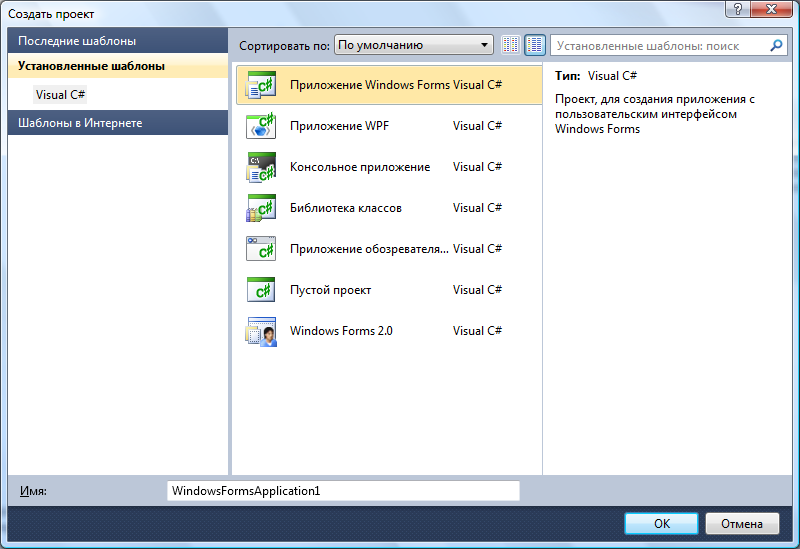
Рис 1.1. Диалог создания нового проекта.
Слева в списке шаблонов приведены языки программирования, которые поддерживает данная версия VisualStudio: убедитесь, что там выделен разделVisualC#. В средней части приведены типы проектов, которые можно создать. В наших лабораторных работах будут использоваться два типа проектов:
Приложение Windows Forms– данный тип проекта позволяет создать полноценное приложение с окнами и элементами управления (кнопками, полями ввода и пр.) Такой вид приложения наиболее привычен большинству пользователей.
Консольное приложение– в этом типе проекта окно представляет собой текстовую консоль, в которую приложение может выводить тексты или ожидать ввода информации пользователя. Консольные приложения часто используются для вычислительных задач, для которых не требуется сложный или красивый пользовательский интерфейс.
Выберите в списке тип проекта «Приложение WindowsForms», в поле «имя» внизу окна введите желаемое имя проекта (например,MyFirstApp) и нажмите кнопку ОК. Через несколько секундVisualStudioсоздаст проект и Вы сможете увидеть на экране картинку, подобную представленной на рис. 1.2.
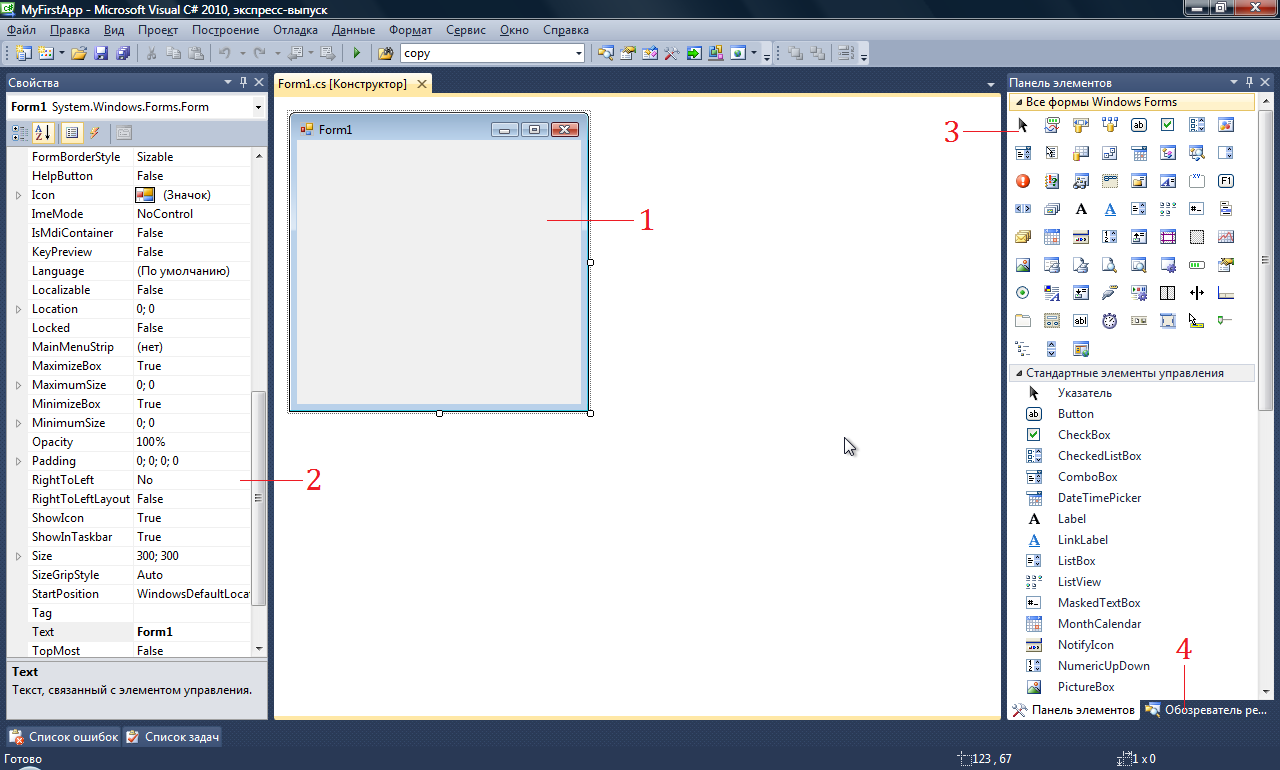
Рис 1.2. Главное окно VisualStudio
В главном окне VisualStudioприсутствует несколько основных элементов, которые будут помогать нам в работе. Прежде всего, этоформа(1) – будущее окно нашего приложения, на котором будут размещаться элементы управления. При выполнении программы помещенные элементы управления будут иметь тот же вид, что и на этапе проектирования.
Второй
по важности объект – это окно свойств(2), в котором приведены все основные
свойства выделенного элемента управления
или окна. С помощью кнопки![]() можно просматривать свойства элемента
управления, а кнопка
можно просматривать свойства элемента
управления, а кнопка![]() переключает окно в режим просмотра
событий. Чтобы было удобнее искать
нужные свойства, можно отсортировать
их по алфавиту с помощью кнопки
переключает окно в режим просмотра
событий. Чтобы было удобнее искать
нужные свойства, можно отсортировать
их по алфавиту с помощью кнопки![]() .
Если этого окна на экране нет, его можно
активировать в менюВид→Окно
свойств(иногда этот пункт вложен в
подпунктДругие окна).
.
Если этого окна на экране нет, его можно
активировать в менюВид→Окно
свойств(иногда этот пункт вложен в
подпунктДругие окна).
Сами элементы управления можно брать на панели элементов(3). Все элементы управления разбиты на логические группы, что облегчает поиск нужных элементов. Если панели нет на экране, её нужно активировать командойВид→Панель элементов.
Наконец, обозреватель решений(4) содержит список всех файлов, входящих в проект, включая добавленные изображения и служебные файлы. Активируется командойВид→Обозреватель решений.
Указанные панели могут уже присутствовать на экране, но быть скрытыми за другими панелями или свёрнуты к боковой стороне окна. В этом случае достаточно щёлкнуть на соответствующем ярлычке, чтобы вывести панель на передний план.
Окно текстапрограммы предназначено для просмотра, написания и редактирования текста программы. Переключаться между формой и текстом программы можно с помощью командВид→КодиВид→Конструктор. При первоначальной загрузке в окне текста программы находится текст, содержащий минимальный набор операторов для нормального функционирования пустой формы в качествеWindows-окна. При помещении элемента управления в окно формы, текст программы автоматически дополняется описанием необходимых для его работы библиотек стандартных программ (разделusing) и переменных для доступа к элементу управления (в скрытой части класса формы).
Программа на языке C# составляется как описание алгоритмов, которые необходимо выполнить, если возникает определенное событие, связанное с формой (например, щелчок «мыши» на кнопке – событиеClick, загрузка формы –Load). Для каждого обрабатываемого в форме события, с помощью окна свойств, в тексте программы организуется метод, в котором программист записывает на языкеC# требуемый алгоритм.
